Es posible iniciar Linux en modo de rescate utilizando los medios de instalación y sin pasar por el disco. Durante la sesión de rescate, puede elegir una red. Una vez que el sistema esté activo, tendrá acceso al disco. Siga los pasos a continuación para iniciar en modo de rescate:
Nota :En el modo de rescate, el sistema operativo del modo de rescate reconocerá HDD/NIC, y podrían ser diferentes de los nombres en el arranque normal1. Inicie desde los medios de instalación de Linux (esto puede requerir que cambie la BIOS para iniciar desde DVD).
2. Elija el modo de rescate escribiendo lo siguiente en el indicador de inicio y presionando [Enter]:
linux rescue
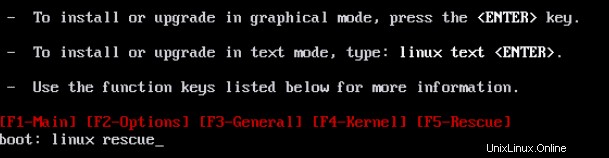
3. Elija el idioma – Seleccione el idioma deseado usando las teclas de flecha y luego presione enter.
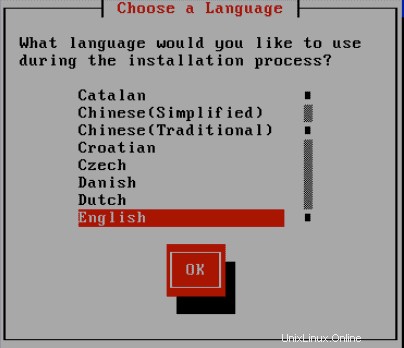
4. Elija el tipo de teclado – Seleccione el tipo de teclado deseado usando las teclas de flecha y luego presione enter.
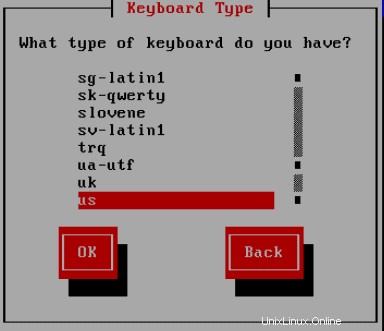
5. Interfaces de red – Las interfaces de red son innecesarias. Use las teclas de flecha para resaltar No y luego presione enter.
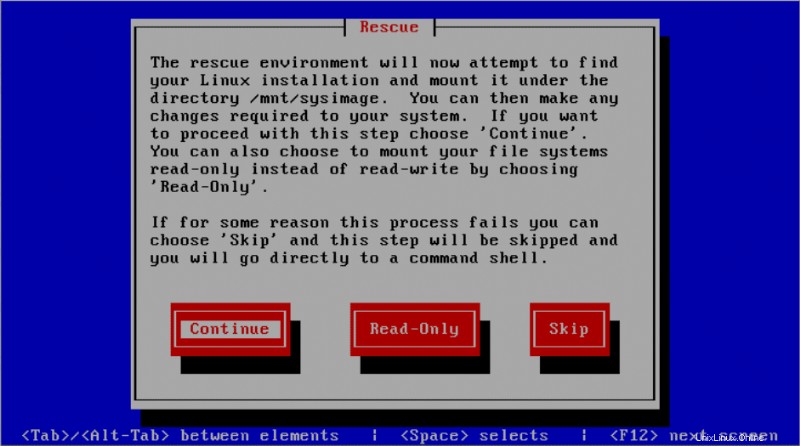
6. Elija montar el sistema de archivos automáticamente. o elija Omitir el montaje del sistema actual si tiene la intención de hacer un fsck en el disco (un sistema de archivos que se verificará debe desmontarse).
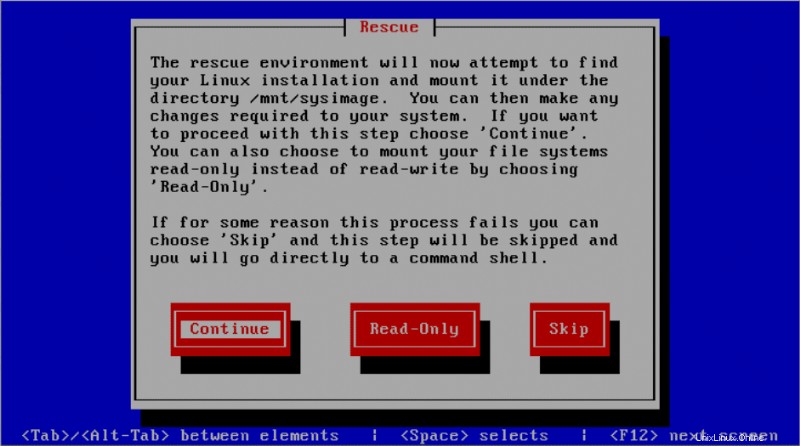
Actualmente se encuentra en modo de rescate. Si lo permitió, su sistema de archivos raíz debe montarse como /mnt/sysimage directorio. Por ejemplo, su /etc/fstab estará presente en la ubicación /mnt/sysimage/etc/fstab.
7. Puede cambiar de contexto para que todos los archivos estén disponibles en sus ubicaciones habituales:
# chroot /mnt/sysimage # pwd / #
Aunque está accediendo a los archivos de espacio de usuario de su sistema de archivos raíz, recuerde que todavía está usando el entorno de arranque (como el kernel y el inventario de dispositivos) desde el modo de rescate. Es posible que comandos como df o mount no den los resultados esperados. Deje el contexto chroot usando exit dos veces:una vez para salir del chroot y otra vez para salir del modo de rescate y reiniciar:
# exit # exit